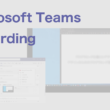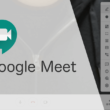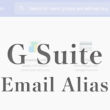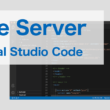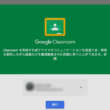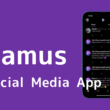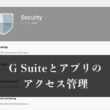Googleアナリティクス4のデータ探索で外部サイトへのリンク先URLを調べる
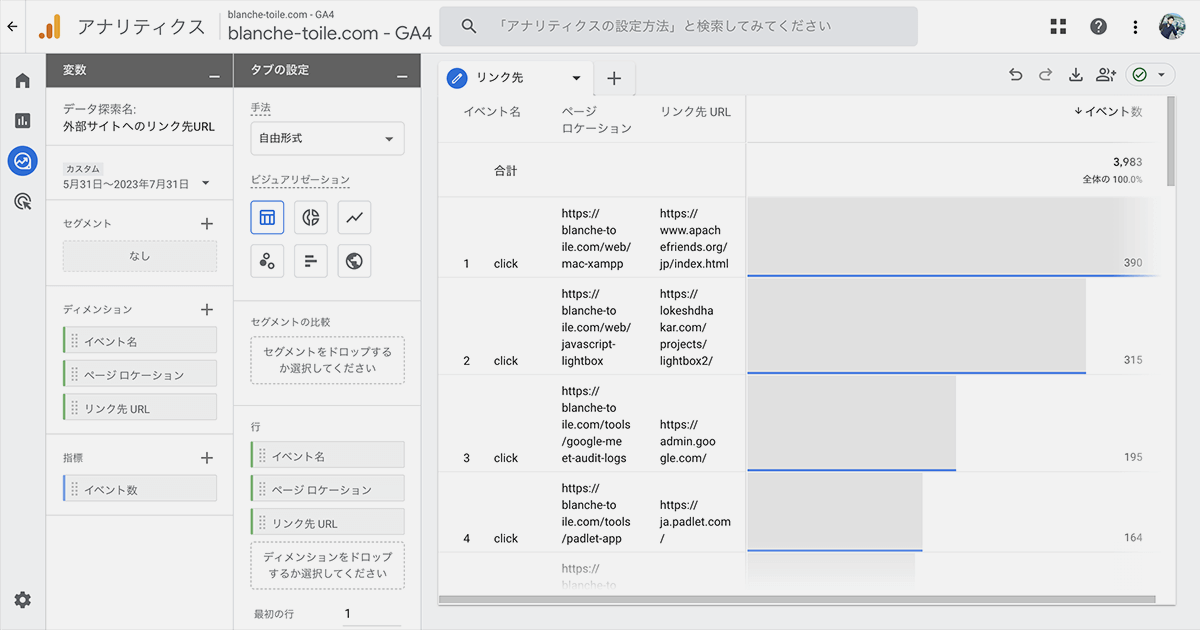
Webサイト全体のアクセス状況を把握したり、データから様々な分析ができるGoogleアナリティクスを活用していくなかで、外部サイトへのリンクからどれだけ離脱したのかも、Webサイトを運用していく際に情報として必要となることもあります。
企業サイトであれば、関連企業のリンクや協賛企業のリンク、実績ページでの外部リンクなど、どのページからどこの外部サイトに移動したのかを計測したいこともあるでしょう。
外部サイトへのリンク先URLがわかりその回数が把握できれば、Webサイトでの掲載による効果としてもレポートを作成できたりします。
ここでは、Googleアナリティクスのデータ探索機能を活用して、外部サイトへのリンク先URLを調べる方法についてご紹介します。
Googleアナリティクスの設定の確認
まずはじめに、Googleアナリティクスの拡張計測機能の設定を確認します。
デフォルトでさまざまな設定が有効となっていますが、念の為に確認しておきましょう。
画面左下の歯車アイコンの「管理」から、プロパティ設定のデータの収集と修正の項目にある「データ ストリーム」の情報に進み、管理しているサイトのトラフィックデータを選択します。
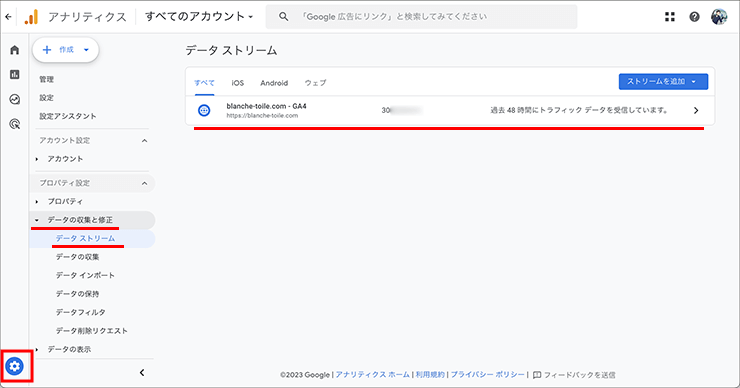
ウェブストリームの詳細画面にて、イベントの設定の拡張計測機能の項目がオンになっており、測定中の内容として「離脱クリック」が有効であることを確認します。
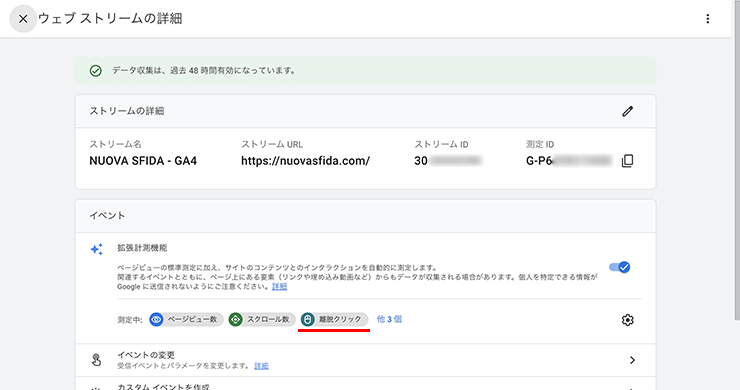
もしなんらかの理由で拡張計測機能の設定を変更されていた場合は、内容を確認しておきましょう。
今回の外部サイトへのリンク先URLを調べるには、離脱クリックの計測が必要になります。
データ探索ツールの利用
Googleアナリティクスのデータ探索では、様々な情報を活用してサイト分析をしていくことができます。
左メニューのデータ探索のアイコンを選択して、新しいデータ探索として「空白」でレポートを作成していきます。
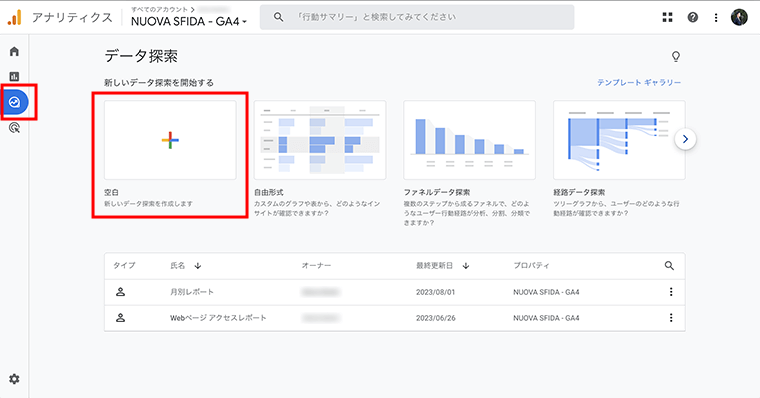
変数やタブの設定のタブに、情報の取得と設定を行なっていきます。
取得した情報を値として設定すると、画面右側にデータが表示されます。
データ探索名や画面右側のデータが表示されるタブの名前を、わかりやすい名前にしておくといいでしょう。
まずディメンションの項目の右のプラスボタンを選択します。
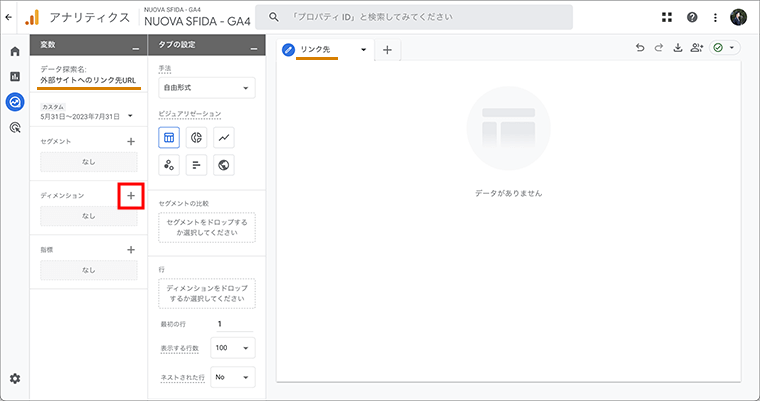
ディメンションの選択では、イベントの項目から「イベント名」、ページ/スクリーンの項目から「ページロケーション」、リンクの項目から「リンク先URL」にチェックを入れてインポートします。
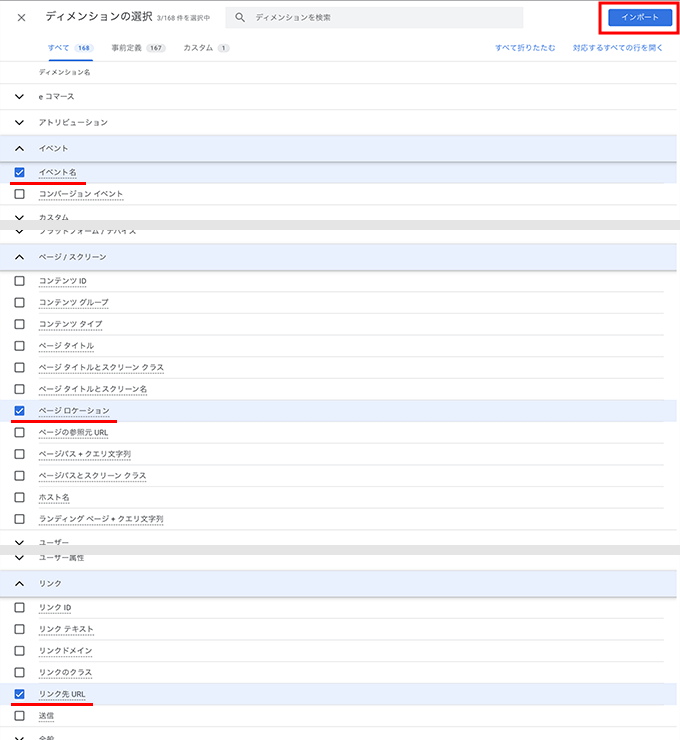
変数のタブに用意したディメンションの項目を、タブの設定の行の項目にドラッグ&ドロップで設定します。
次に、指標の項目の右のプラスボタンを選択します。
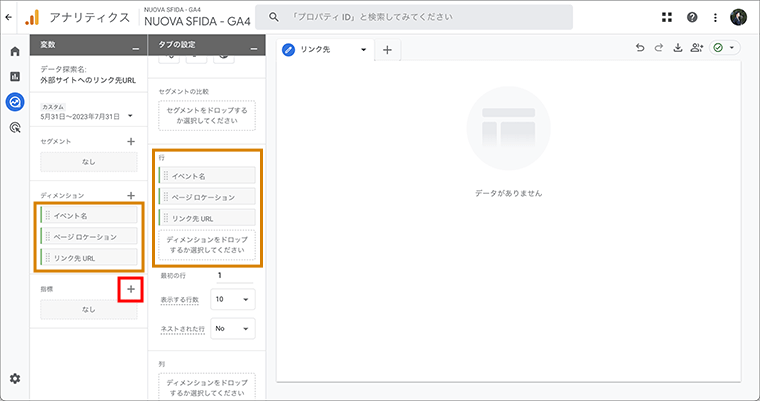
指標の選択では、イベントの項目の「イベント数」にチェックを入れてインポートします。
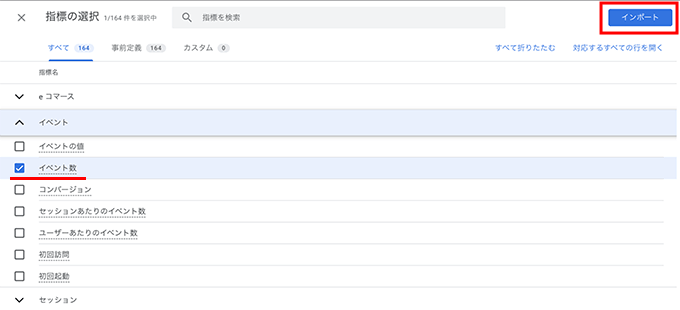
変数のタブに用意した指標の項目を、タブの設定の値の項目にドラッグ&ドロップで設定します。
ここまでで、行に設定した項目(イベント名、ページロケーション、リンク先URL)の値(イベント数)が、画面右にデータとして表示されます。
しかし、page_viewやuser_engagementなどすべてのイベントが表示され、クリックのイベントがわかりずらい状態となっています。もちろんpage_viewやuser_engagementにはリンク先URLの情報はありません。
ここはフィルタ機能でクリックのイベントだけ抽出するようにします。
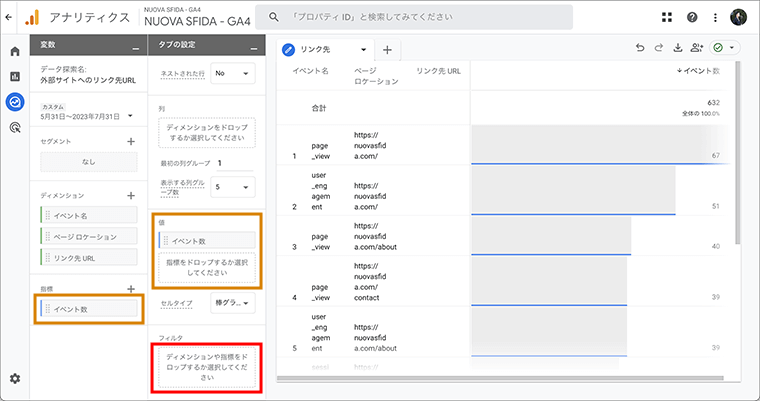
タブの設定のフィルタの項目から、選択枠をクリックしてオプションからディメンションの「イベント名」を選択します。
そしてイベント名に対して、フィルタの設定でマッチタイプとして「次と完全一致」を指定して、その下に式として「click」と入力します。
設定できましたら「適応」ボタンをクリックしてフィルタの設定完了となります。
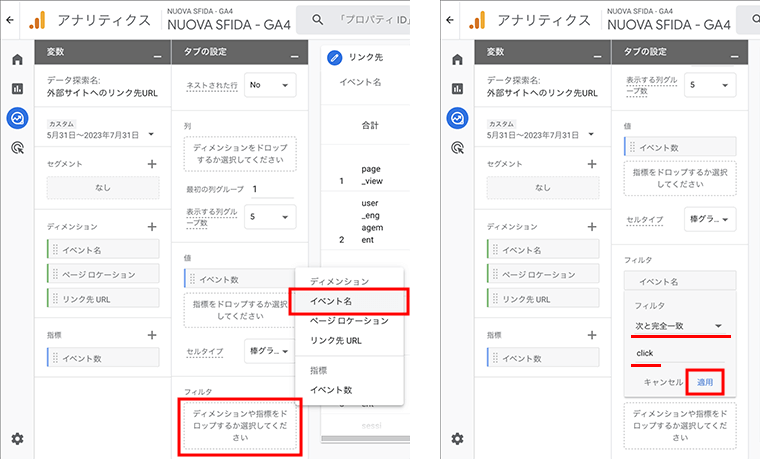
clickのイベント名をフィルタリングしましたので、画面右のデータではイベント名がclickのみとなり、ページロケーションと合わせて離脱クリックで取得したリンク先URLが確認できます。

特定のページで外部サイトへのリンク先URLを調査する
フィルタは複数設定することができますので、フィルタの追加でディメンションのページロケーションを選択して、マッチタップを「含む」とし、式を「/works」のようにディレクトリを指定してあげれば、どのページからどの外部サイトへ移動したのか、絞り込んで見ていくことができます。
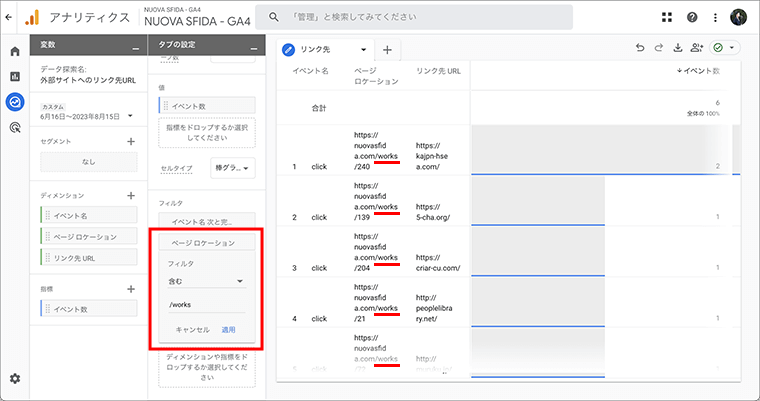
サンプルでは、制作実績ページからの離脱クリックに対して、リンク先URLとイベント数を確認しています。
フィルタはご自身で管理しているサイトに合わせて、ページロケーションの式に調査したいディレクトリを指定して確認してみてください。
まとめ
関連企業のリンクや実績の外部リンク、またアフィリエイトリンクなど、様々な外部リンクを掲載してサイトを運用していくこともあるでしょう。アクセス数だけでなくそのあとの利益に繋がる結果が出なければ、コンテンツの改善を考える必要があります。
サイトに掲載している外部サイトへの離脱クリックの情報が確認できれば、対象のページでコンテンツの効果を把握することができます。
探索ツールをうまく活用して、サイトの把握と改善に役立ててください。
探索ツールでは、期間指定の設定がデフォルトで2ヶ月となっており、標準レポートと違って長期での分析ができません。Googleアナリティクスの設定より、データの保持期間の設定を変更しておくといいでしょう。
Googleアナリティクスでは他にも、バナーのクリックを計測したり、お問い合わせのサンクスページまでの計測をするコンバージョン測定など、様々なパターンのクリックイベントも計測できます。
以下の記事でご紹介していますので、サイトのデータ分析に活かしてみてください。